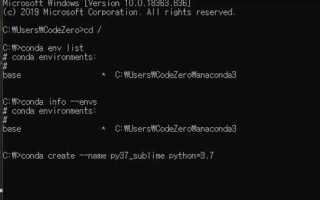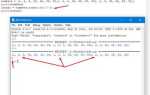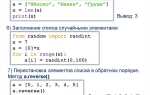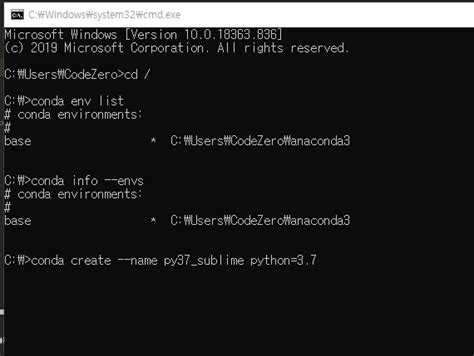
Sublime Text 3 – это один из популярных редакторов кода, который используется для работы с различными языками программирования, включая Python. Однако, для проверки и выполнения кода Python в Sublime Text по умолчанию не хватает некоторых инструментов. Чтобы настроить среду для работы с Python, потребуется настроить несколько параметров и установить соответствующие плагины.
Первый шаг – это установка интерпретатора Python. Важно, чтобы версия Python была правильно настроена в системных переменных или указана в пути, доступном для Sublime Text. Это поможет редактору находить и запускать файлы с кодом Python без дополнительных сложностей.
После настройки интерпретатора, следующий шаг – интеграция с Sublime Text. Для этого необходимо установить плагин, который будет выполнять код Python непосредственно в редакторе. Один из таких плагинов – SublimeREPL, который позволяет запускать Python-скрипты прямо из интерфейса редактора, без использования внешней терминала. Чтобы установить его, откройте командную панель (Ctrl+Shift+P), введите «Install Package» и затем выберите SublimeREPL.
Когда плагин установлен, настройте горячие клавиши для быстрого запуска кода Python. Например, можно использовать комбинацию Ctrl+B для запуска текущего файла. Это позволит вам проверять код сразу после его написания, что значительно ускоряет процесс разработки и тестирования.
Также стоит обратить внимание на возможности отладки кода. Для этого можно использовать плагин Python Debugger, который интегрируется с Sublime Text и предоставляет основные функции отладки прямо в редакторе. Это включает в себя постановку точек останова, просмотр переменных и пошаговое выполнение кода.
Установка плагина для поддержки Python в Sublime Text 3
Шаг 1: Установка Package Control. Для этого откройте Sublime Text, нажмите Ctrl + ~ для вызова консоли и вставьте следующий код:
import urllib.request,os,hashlib; h = 'b0a33e9c4b89e3ed8a2c9d2531093a9c7d38aeea7799b42652f8ebd083d9b3e2' + 'e9936b8ab2618a18c56b18fd5fc35a507dcf60f7d0b1d9d173e10c7f57c7e1b2'; url = 'https://packagecontrol.io/Package%20Control.sublime-package'; dest = os.path.join(sublime.packages_path(), 'Package Control.sublime-package'); if not os.path.exists(dest): urllib.request.install_opener(urllib.request.build_opener(urllib.request.ProxyHandler())); open(dest, 'wb').write(urllib.request.urlopen(url).read())
После установки Package Control нажмите Ctrl + Shift + P, чтобы открыть командную панель, и введите «Install Package». Выберите команду Package Control: Install Package.
Шаг 2: Установка плагинов для Python. Для улучшения работы с Python установите следующие плагины через Package Control:
- Python – подсветка синтаксиса и базовая поддержка Python.
- Anaconda – расширенная поддержка Python, включая автозавершение, статический анализ и навигацию по коду.
- SublimeLinter и SublimeLinter-pylint – линтеры для проверки качества кода и выявления ошибок.
Для установки любого из этих плагинов снова откройте командную панель Ctrl + Shift + P, введите Install Package, затем выберите нужный плагин и нажмите Enter.
Шаг 3: Настройка плагинов. После установки плагинов, рекомендуется настроить их для удобства. Например, для Anaconda откройте файл настроек через Preferences > Package Settings > Anaconda > Settings - User и добавьте параметры для улучшенной работы с виртуальными окружениями и автозавершением.
Теперь Sublime Text будет готов к работе с Python, обеспечив удобную среду для написания, отладки и тестирования кода.
Настройка интерпретатора Python для работы в Sublime Text 3
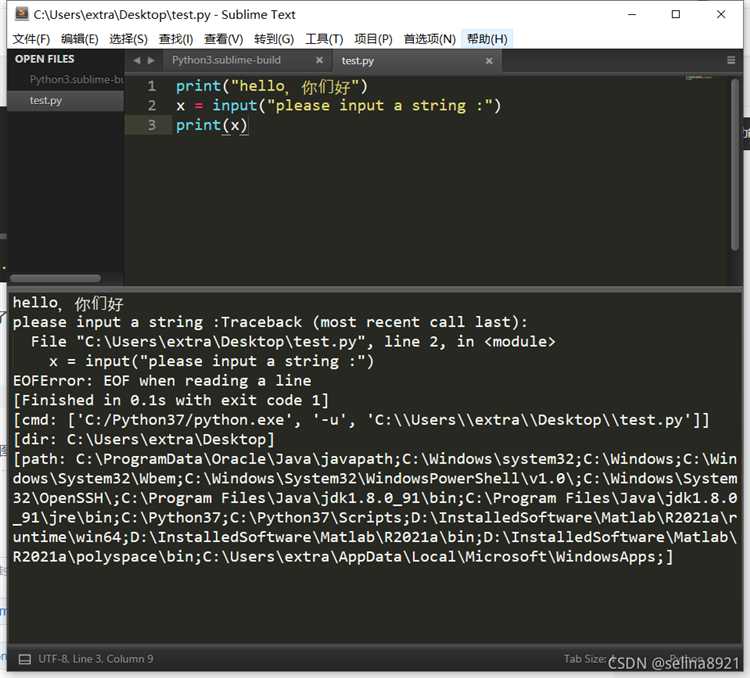
Для корректной работы Python в Sublime Text 3 необходимо настроить путь к интерпретатору. Это можно сделать через настройку Build System или с помощью плагинов.
1. Откройте Sublime Text и создайте новый файл, сохраните его с расширением .py.
2. Перейдите в меню Tools -> Build System -> New Build System. Это откроет новый файл конфигурации, в который нужно внести изменения.
3. Вставьте следующий код:
{
"cmd": ["python3", "$file"],
"selector": "source.python"
}
Замените «python3» на «python» (или путь к вашему интерпретатору Python), если у вас установлена другая версия Python или она не доступна как python3 в командной строке.
4. Сохраните файл под именем, например, python3.sublime-build.
5. Для запуска кода нажмите Ctrl+B. Sublime Text выполнит файл с помощью Python, используя настройки, указанные в Build System.
Если Python не установлен на вашем компьютере, скачайте последнюю версию с официального сайта python.org и добавьте его в системный PATH. В случае использования виртуального окружения укажите путь к интерпретатору внутри этого окружения в настройках Build System.
Как проверить код с использованием встроенной консоли в Sublime Text 3
Встроенная консоль в Sublime Text 3 позволяет тестировать и отлаживать Python-код без необходимости переключаться на другие инструменты. Это позволяет разработчику эффективно работать в одном интерфейсе, используя консоль для быстрого исполнения фрагментов кода и получения обратной связи.
Шаг 1: Откройте консоль в Sublime Text 3 с помощью комбинации клавиш Ctrl + ` (гравис) или через меню View > Show Console. Это откроет панель консоли в нижней части окна редактора.
Шаг 2: Убедитесь, что в консоли установлена правильная версия Python. Для этого введите команду python --version или python3 --version в зависимости от вашей системы. Если версия Python не установлена, настройте путь к интерпретатору через параметры Sublime Text.
Шаг 3: Для выполнения Python-кода в консоли просто введите код и нажмите Enter. Это позволяет выполнить отдельные строки или фрагменты кода без необходимости запускать весь скрипт.
Шаг 4: Чтобы проверить полный Python-скрипт, рекомендуется использовать пакет SublimeREPL. Установите его через Package Control и настройте для работы с Python. После этого вы сможете запускать весь код или отдельные блоки кода прямо в консоли, не выходя из Sublime Text.
Шаг 5: Для удобства можно создать горячие клавиши или команды, чтобы запускать Python-скрипты в консоли автоматически. Для этого откройте настройки Tools > Build System > New Build System и создайте конфигурацию, которая будет запускать скрипт в вашей консоли.
Использование консоли в Sublime Text 3 ускоряет процесс разработки, позволяя моментально видеть результаты выполнения кода, что делает отладку и тестирование удобными и быстрыми.
Использование клавиш для быстрого запуска кода в Sublime Text 3
В Sublime Text 3 можно настроить горячие клавиши для быстрого запуска Python-кода, что позволяет значительно ускорить процесс разработки. Рассмотрим основные способы использования клавиш для запуска кода.
- Использование Build System для Python: Чтобы запускать код с помощью горячих клавиш, сначала нужно настроить систему сборки. Для этого перейдите в меню
Tools → Build System → New Build Systemи создайте файл конфигурации с таким содержимым:
{
"cmd": ["python3", "$file"],
"selector": "source.python"
}
После этого сохраните файл с расширением .sublime-build. В этом случае Sublime Text будет запускать код Python через команду python3, передавая в качестве аргумента текущий файл.
- Запуск через сочетание клавиш: Стандартное сочетание для запуска кода в Sublime Text 3 –
Ctrl + B(Windows/Linux) илиCommand + B(Mac). После настройки системы сборки это сочетание будет выполнять ваш Python-скрипт.
- Настройка горячих клавиш: Если стандартные сочетания клавиш не подходят, можно настроить свои. Для этого откройте файл
Key Bindingsчерез менюPreferences → Key Bindings. В нем добавьте необходимую комбинацию для вашей сборки. Например:
[
{
"keys": ["ctrl+shift+r"],
"command": "build"
}
]
После этого нажатие Ctrl + Shift + R будет запускать текущий файл Python через систему сборки.
Интеграция Sublime Text 3 с виртуальными окружениями Python
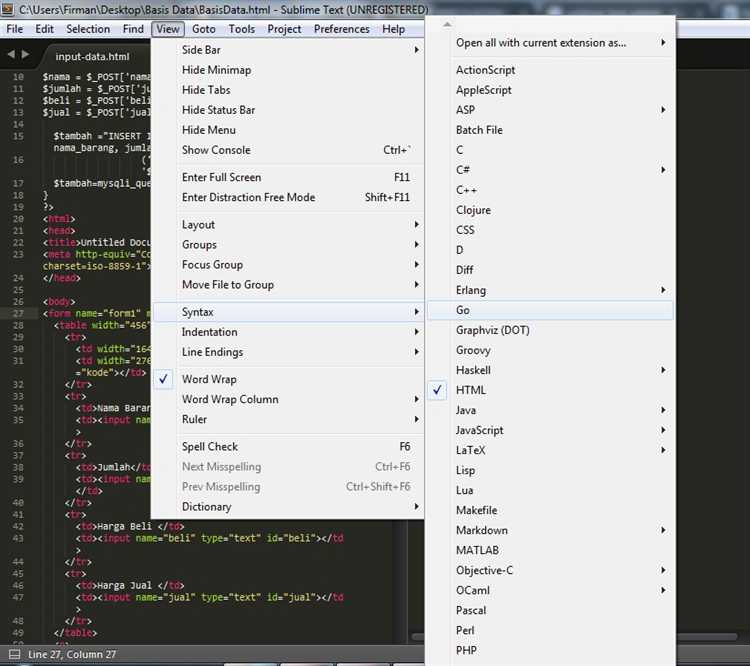
Для эффективной работы с виртуальными окружениями Python в Sublime Text 3, необходимо настроить несколько инструментов и выполнить несколько шагов для обеспечения правильной интеграции. Виртуальные окружения позволяют изолировать зависимости и библиотеки, что важно для управления проектами с различными версиями Python и библиотеками.
Основные шаги для интеграции:
- Создание виртуального окружения:
- Откройте терминал и перейдите в директорию вашего проекта.
- Создайте виртуальное окружение с помощью команды:
python -m venv venv. - Активируйте окружение:
- На Windows:
venv\Scripts\activate - На macOS/Linux:
source venv/bin/activate
- На Windows:
- Установка пакета Sublime Text для Python:
- Запустите Sublime Text 3 и откройте командную панель (Ctrl+Shift+P).
- Введите
Package Control: Install Package, затем выберитеPackage Control. - Установите пакет
Python Virtualenv, который помогает работать с виртуальными окружениями прямо в редакторе.
- Настройка сборки для работы с виртуальными окружениями:
- Перейдите в меню Tools → Build System → New Build System.
- В открывшемся файле создайте конфигурацию для запуска Python из вашего виртуального окружения:
{ "cmd": ["./venv/bin/python3", "$file"], "selector": "source.python" } - Сохраните файл как
python_venv.sublime-build. - Теперь при запуске сборки будет использоваться Python из виртуального окружения.
- Использование терминала Sublime Text для активации виртуального окружения:
- Установите плагин
Terminusчерез Package Control. - После установки откройте терминал через Tools → Terminal → Open Terminus.
- В терминале активируйте виртуальное окружение с помощью команды:
source venv/bin/activateилиvenv\Scripts\activate.
- Установите плагин
После выполнения этих шагов Sublime Text 3 будет полностью интегрирован с виртуальными окружениями Python, что обеспечит удобство работы с зависимостями для различных проектов. Таким образом, можно легко переключаться между проектами с разными версиями библиотек, не мешая их друг другу.
Установка и настройка линтеров для проверки качества кода
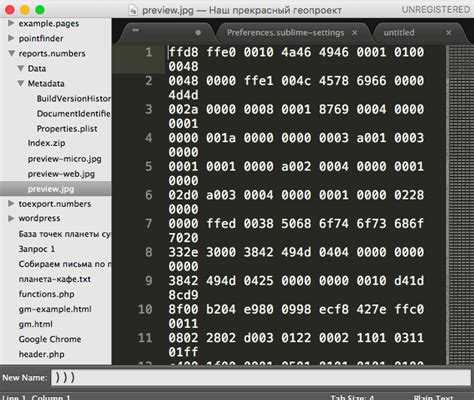
Для начала нужно установить пакет, который будет интегрировать линтеры с Sublime Text. Самым популярным способом является использование менеджера пакетов Package Control.
Шаг 1: Установка Package Control. Если он ещё не установлен, откройте Sublime Text, нажмите Ctrl+` (или Cmd+` на macOS), чтобы открыть консоль. Вставьте команду:
import urllib.request,os,hashlib; h = '9d0d88fd763df64d8e4e6d02c89b3bb41bb1b498c1d91e9ebee31e24a68fc7c5' + 'c1a4102a865f1c80e2e1694f79882ad5a846fc5672d0d09d2b88ef2295e3b698';
pf = 'Package Control.sublime-package';
url = 'https://packagecontrol.io/' + pf;
dest = os.path.join(sublime.packages_path(), pf);
if not os.path.exists(dest):
urllib.request.install_opener(urllib.request.build_opener(urllib.request.ProxyHandler()));
urllib.request.urlretrieve(url, dest);
print('Package Control installed')
Шаг 2: После установки Package Control откройте командную панель Ctrl+Shift+P и выполните команду «Install Package». Затем найдите и установите линтеры, такие как «SublimeLinter» и «SublimeLinter-pylint».
Шаг 3: Установка Python-линтера. Для работы SublimeLinter с Python необходимо установить сам линтер, например, pylint. Это можно сделать через pip:
pip install pylint
Шаг 4: Настройка SublimeLinter. После установки линтеров откройте файл настроек SublimeLinter: Preferences → Package Settings → SublimeLinter → Settings. Добавьте параметры для pylint. Пример настройки:
{
"linters": {
"pylint": {
"executable": "/path/to/pylint",
"args": ["--max-line-length=120"]
}
}
}
После этого линтер будет использовать pylint для анализа Python-кода в вашем проекте. Вы также можете настроить другие параметры, такие как максимальная длина строки, уровень предупреждений и другие предпочтения.
Для более подробной настройки линтера можно использовать плагины, которые поддерживают интеграцию с различными форматами отчетов и могут настраивать правила проверки кода в соответствии с конкретными стандартами, такими как PEP 8 или Google Python Style Guide.
Рекомендуется проверять код по мере написания, чтобы сразу исправлять потенциальные ошибки. Для этого можно включить автопроверку при сохранении файла или при каждом изменении. Для этого откройте настройки SublimeLinter и добавьте:
"lint_on_save": true
Таким образом, процесс установки и настройки линтеров для Python в Sublime Text 3 можно настроить под свои потребности, что позволит значительно улучшить качество кода и ускорить процесс разработки.
Как настроить автозапуск тестов при сохранении файлов
Для автоматического запуска тестов при сохранении файлов в Sublime Text 3 можно использовать плагин Sublime Text – Build System и сторонний инструмент, такой как pytest. Это позволит ускорить процесс разработки и избежать лишних шагов для проверки кода.
Первым шагом установите плагин Sublime Text для работы с Python. Это можно сделать через Package Control, выбрав «Package Control: Install Package» и затем установив «SublimeLinter» или «Python Test Runner». После установки плагина, он автоматически будет интегрироваться с редактором и готов к настройке.
Далее настройте Build System, который будет автоматически запускать тесты при сохранении файла. Для этого создайте новый файл настроек Build System в Sublime Text. Перейдите в меню Tools > Build System > New Build System и вставьте следующий код:
{
"cmd": ["pytest", "--maxfail=1", "--disable-warnings", "-q"],
"selector": "source.python",
"working_dir": "${project_path}",
"shell": true
}
Теперь необходимо настроить автозапуск тестов. Для этого установите плагин «AutoSave» или аналогичный через Package Control. Этот плагин автоматически сохраняет файл при изменении, что запускает настройку Build System. После установки плагина и его активации, при каждом сохранении файлов будет запускаться pytest для проверки тестов.
Отображение результатов выполнения кода в отдельной панели Sublime Text 3

В первую очередь, необходимо установить пакет «SublimeREPL». Для этого откройте командную панель (Ctrl+Shift+P), введите «Install Package» и выберите опцию «Package Control: Install Package». Затем найдите и установите «SublimeREPL». Этот пакет позволяет запускать различные интерпретаторы, включая Python, прямо в Sublime Text.
Также стоит обратить внимание на настройки SublimeREPL. Для изменения поведения панели, таких как её размер или автоматическое закрытие после выполнения кода, можно отредактировать конфигурационные файлы. Для этого откройте «Preferences» > «Package Settings» > «SublimeREPL» > «Settings — User» и внесите необходимые изменения.
Использование этой функции позволяет значительно ускорить процесс тестирования и отладки кода, сохраняя при этом чистоту интерфейса Sublime Text.
Вопрос-ответ:
Как проверить Python код в Sublime Text 3?
Для проверки Python кода в Sublime Text 3, необходимо установить соответствующий интерпретатор Python на компьютер. После этого в редакторе можно настроить систему для выполнения скриптов. Откройте файл с кодом, затем в меню выберите «Tools» -> «Build System» и выберите «Python». После этого нажмите «Ctrl+B» (или «Cmd+B» на Mac), чтобы выполнить код и увидеть результаты внизу окна редактора.
Можно ли настроить автоматическую проверку Python кода в Sublime Text 3?
Да, можно настроить автоматическую проверку кода с помощью плагинов. Например, для этого используется плагин SublimeLinter, который поддерживает интеграцию с различными линтерами, такими как pylint или flake8. После установки плагина в настройках Sublime Text укажите желаемый линтер, и он будет автоматически анализировать код при каждом его сохранении.
Как изменить настройки для проверки Python кода в Sublime Text 3?
Чтобы изменить настройки для проверки Python кода, нужно зайти в «Tools» -> «Build System» и выбрать «New Build System». В открывшемся файле можно прописать путь к интерпретатору Python и настроить дополнительные параметры для выполнения кода, например, указать, какой аргумент передавать в командной строке для запуска скрипта.
Почему Sublime Text 3 не выполняет Python код?
Есть несколько причин, по которым код может не выполняться в Sublime Text 3. Прежде всего, убедитесь, что вы выбрали правильную систему сборки в «Tools» -> «Build System». Также проверьте, установлен ли интерпретатор Python и добавлен ли он в переменную PATH. Если проблема не устраняется, возможно, необходимо обновить настройки Sublime Text или установить дополнительные плагины, такие как SublimeLinter.
Как настроить Sublime Text 3 для работы с несколькими версиями Python?
Чтобы работать с несколькими версиями Python в Sublime Text 3, нужно создать несколько пользовательских систем сборки. Для этого откройте «Tools» -> «Build System» -> «New Build System». В новом файле укажите путь к нужной версии Python. Например, для Python 3.7 можно прописать путь до исполнимого файла Python 3.7. После этого при необходимости вы сможете переключаться между версиями через меню «Build System».
Как настроить Sublime Text 3 для проверки кода Python?
Для проверки Python-кода в Sublime Text 3 необходимо выполнить несколько простых шагов. Во-первых, убедитесь, что у вас установлен интерпретатор Python. Далее, откройте Sublime Text, нажмите «Tools» в меню, затем выберите «Build System» и создайте новый build system. В настройках укажите путь к Python интерпретатору. Например, для Windows путь может выглядеть как «C:/Python39/python.exe», а для Mac или Linux — «/usr/bin/python3». После этого можно использовать комбинацию клавиш «Ctrl + B» (или «Cmd + B» на Mac), чтобы выполнить код в Sublime Text. Если все настроено правильно, результат выполнения кода отобразится в нижней части окна.
Почему мой Python код не выполняется в Sublime Text 3?
Причины могут быть разными. Первая и самая частая — это неправильная настройка системы сборки. Проверьте, указан ли верный путь к интерпретатору Python в настройках Sublime Text. Для этого откройте «Tools» -> «Build System» -> «New Build System» и убедитесь, что путь к Python прописан корректно. Также стоит проверить, не стоит ли сборочная система в автоматическом режиме на другой язык, например, на C++. Еще одной причиной может быть отсутствие самой библиотеки Python в системе или неправильная версия интерпретатора. В таком случае установите Python или обновите его до актуальной версии. Если ошибка сохраняется, попробуйте проверить консоль Sublime Text на наличие подсказок, которые помогут выяснить, в чем проблема.